10 formas de acelerar el Galaxy Note 4
El Galaxy Note 4 es el rey indiscutible de los teléfonos inteligentes equipados con lápiz óptico, pero a medida que pasa el tiempo, puede ralentizarse un poco en comparación con las velocidades vertiginosas con las que salió de la caja. Aquí hay algunos consejos para acelerar el Galaxy Note 4.
- Consejos y trucos del Galaxy Note 4
- Noticias de actualización de Galaxy Note 4 Android
1. Deshazte de TouchWiz
Si vio nuestro artículo reciente sobre cómo transformar su Galaxy Note 4 en un Nexus 6, sabrá que calificamos el uso del iniciador de Google Now en el Note 4 en lugar de TouchWiz. No solo es más rápido y eficiente, sino que también te permite utilizar esas increíbles funciones del S Pen. Simplemente instale el iniciador de Google Now y presione el botón Inicio. Selecciona Google Now de la lista y toca Siempre.
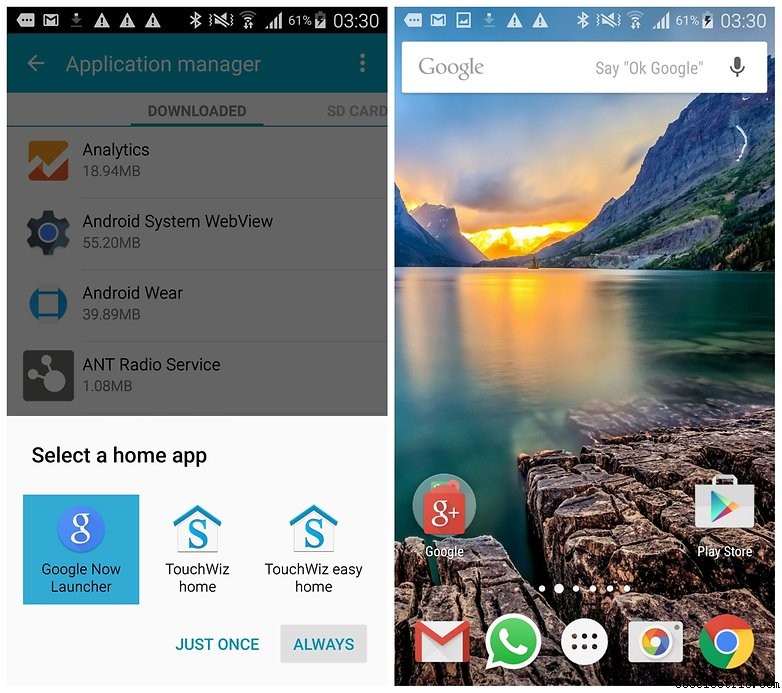
2. Usar potenciador de descargas
Si sus descargas siempre parecen durar una eternidad, el Galaxy Note 4 lo tiene cubierto. Simplemente use Download Booster, que le permite usar simultáneamente Wi-Fi y una conexión de datos para descargar archivos a hipervelocidad. Solo asegúrese de tener el plan de datos para admitirlo, vaya a Configuración> Más redes (en Conexiones) y active Download Booster.
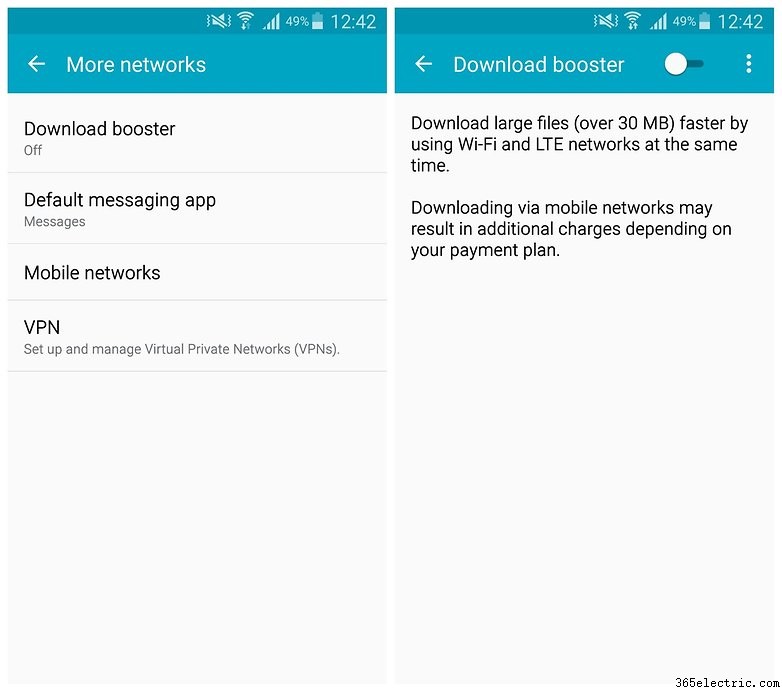
- Precio, especificaciones, fecha de lanzamiento y rumores del Samsung Galaxy Note 5
3. Limpia algo de espacio
Parte de la razón por la que tu teléfono se ralentiza con el tiempo es porque lo obstruyes con tanta basura. No le hará ningún daño a su rendimiento hacer una purga ocasional. Mueva sus archivos de música a una tarjeta SD, elimine aplicaciones que nunca usa, haga una copia de seguridad de las fotos en la nube para liberar espacio y vacíe su carpeta de descargas. Mantener tu Note 4 delgado y limpio también lo mantendrá rápido.
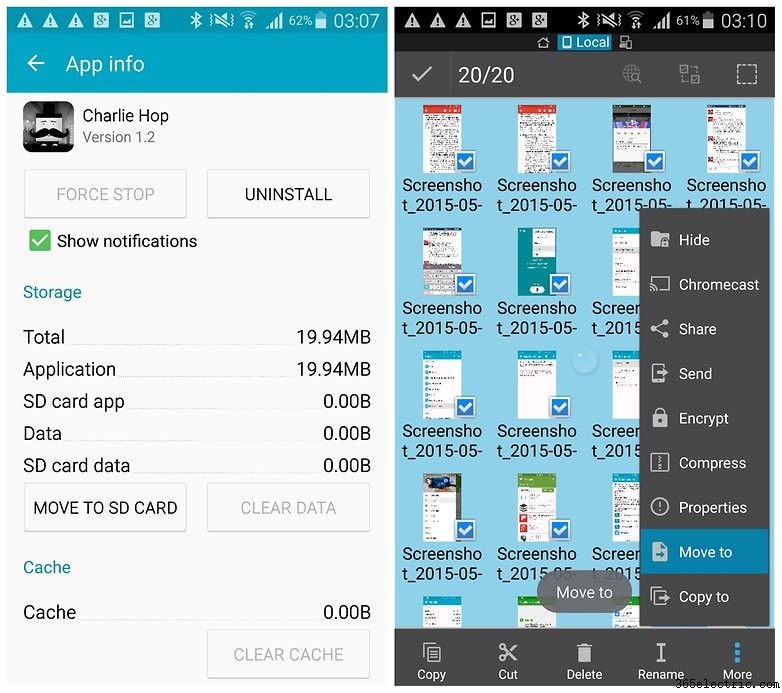
4. Deshazte del atajo de voz S
¿Te parece que el Note 4 tarda un tiempo en volver a la pantalla de inicio cuando presionas el botón de Inicio? Esto se debe a que el Note 4 tiene un acceso directo a S Voice integrado en el botón de Inicio. Una pulsación para inicio, dos pulsaciones para S Voice.
Desactivar este acceso directo hace que la navegación de regreso a la pantalla de inicio sea mucho más rápida porque el Note 4 ya no duda en responder mientras espera la segunda pulsación. Simplemente vaya a la aplicación S Voice y toque el botón de menú adicional en la esquina superior derecha. Selecciona Configuración y desmarca la casilla para Abrir a través de la tecla de inicio.
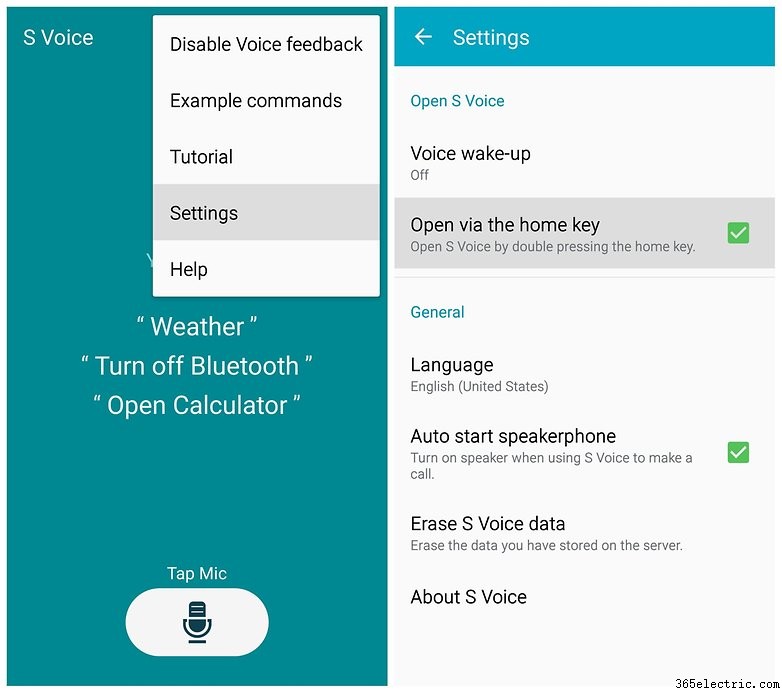
5. Actualiza tus aplicaciones
Hay una razón por la cual los desarrolladores de aplicaciones actualizan sus aplicaciones con frecuencia, especialmente cuando salen nuevas versiones de Android. Mantener sus aplicaciones actualizadas le brinda la mejor oportunidad de que funcionen al máximo. Vaya a la aplicación Play Store y seleccione Mis aplicaciones en el menú de la izquierda. Actualizar todo es el botón que desea presionar.
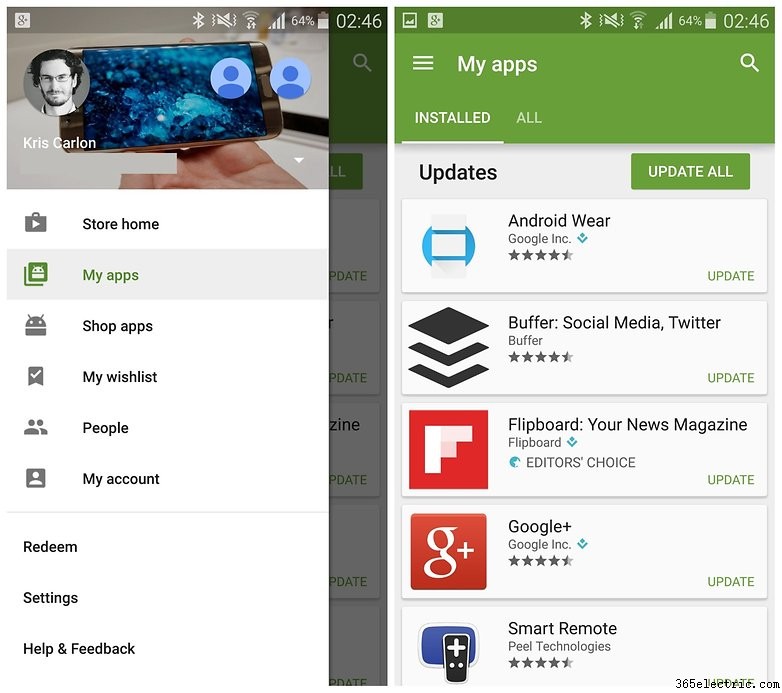
6. Deshabilitar animaciones
Las animaciones son esas transiciones entre una pantalla y otra. Como cuando aparece un cuadro de diálogo o desbloqueas tu teléfono y aparece la última pantalla en la que estabas. Se ven bien, pero también aumentan la sensación de lentitud. Si bien no es un aumento real de la velocidad, desactivar las animaciones brinda una sensación más ágil.
Habilite las Opciones de desarrollador yendo a Configuración> Acerca del teléfono y tocando Número de compilación siete veces. Ahora, vaya a Configuración> Opciones de desarrollador y desactive la configuración de Escala de animación de ventana y Escala de animación de transición. Ajústelos a 10 primero para ver qué hacen antes de apagarlos.
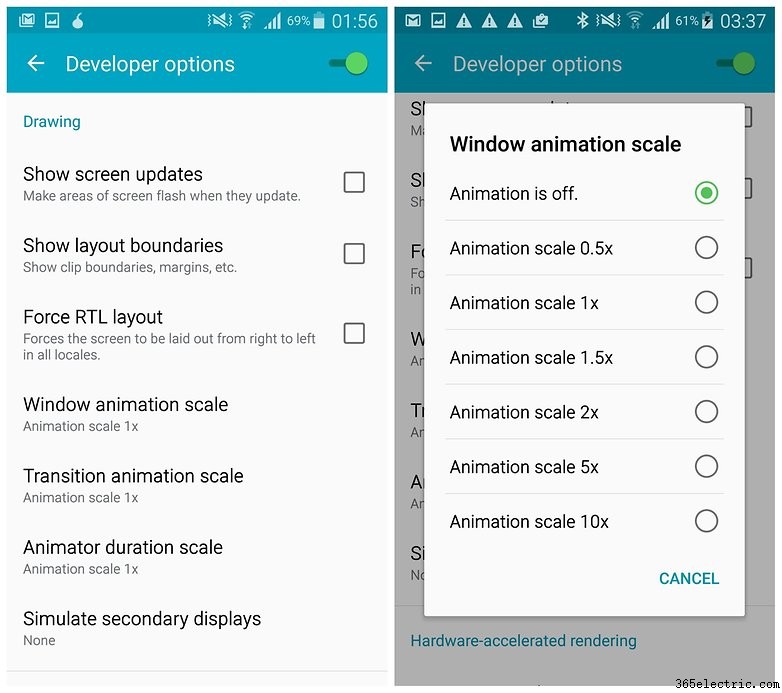
7. Usa Greenificar
Incluso cuando no está utilizando aplicaciones particulares, muchas de ellas ejecutan procesos en segundo plano. A veces, esto es útil, como sincronizar el correo electrónico o actualizar las fuentes RSS, pero a veces solo consume recursos. Use una aplicación como Greenify para congelar ciertas aplicaciones e hibernar procesos hasta que realmente los necesite.
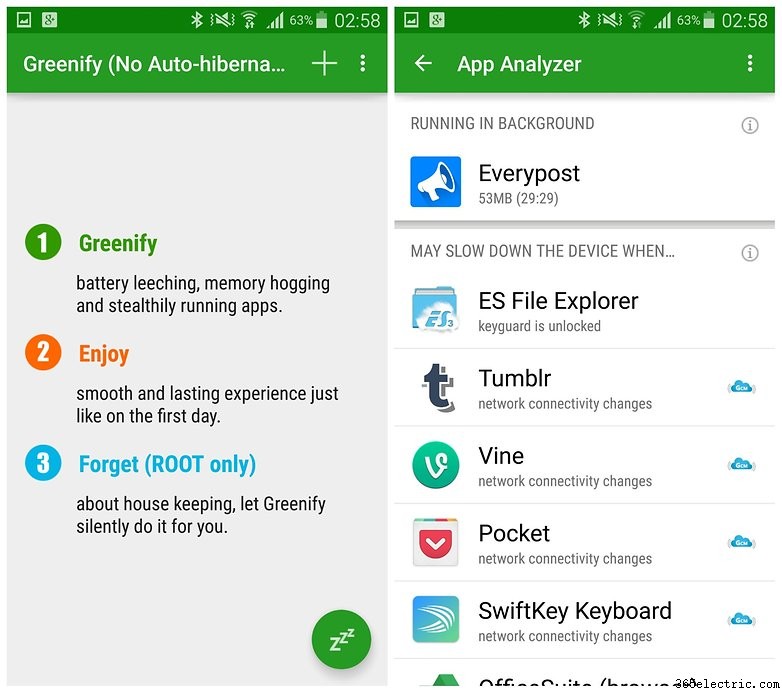
8. Identificar la desaceleración
A veces simplemente no sabes lo que tu teléfono se siente tan lento. En ese caso, y especialmente si su Note 4 tiene un procesador Snapdragon, puede usar Trepn Profiler de Qualcomm para verificar las cargas de CPU y GPU en tiempo real, identificar aplicaciones que acaparan recursos y, en general, controlar el rendimiento del sistema. Para obtener aplicaciones aún más geniales, consulte nuestra lista de aplicaciones útiles para monitorear el rendimiento del sistema Android.
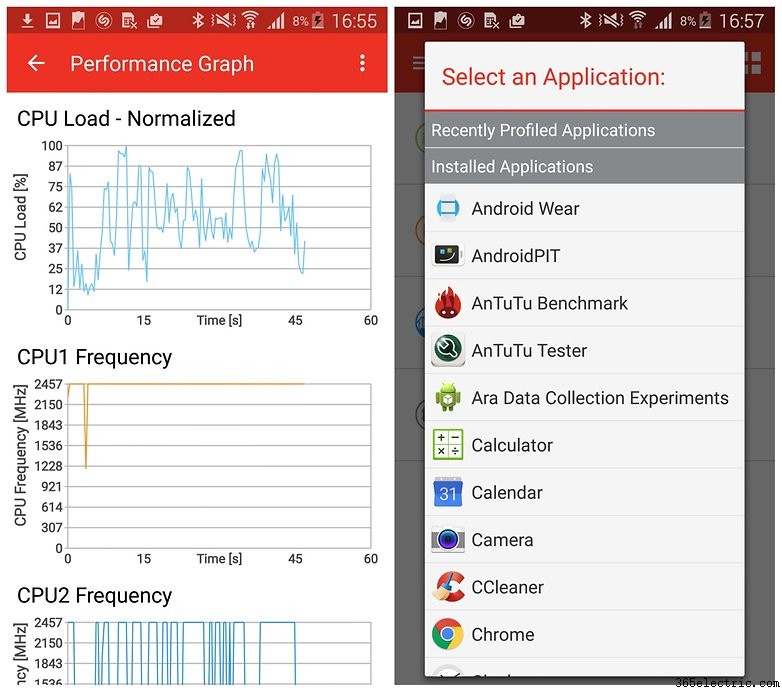
9. Borrar el caché
De vez en cuando es una buena idea borrar el caché de su dispositivo, ya sea el caché de la aplicación o el caché del sistema. Los cachés de aplicaciones se pueden borrar individualmente en Configuración> Administrador de aplicaciones seleccionando la aplicación en particular y tocando Borrar caché.
Todos los cachés de aplicaciones se pueden borrar a la vez yendo a Configuración> Almacenamiento y borrando Datos en caché. El caché del sistema se puede restablecer reiniciando en la recuperación y borrando la partición del caché desde allí. Para conocer los pasos, sigue nuestra guía sobre cómo borrar el caché en el Galaxy Note 4.
Si cree que ha configurado algunas aplicaciones que están funcionando mal pero no sabe cuáles eran, puede ir al Administrador de aplicaciones y tocar el menú adicional en la parte superior derecha y seleccionar Restablecer preferencias de aplicaciones.
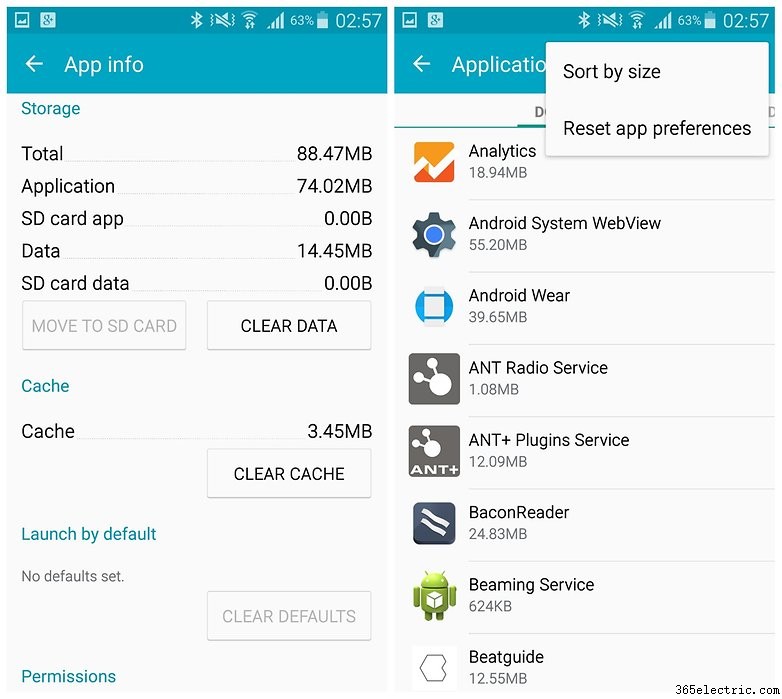
10. Restablecimiento de fábrica
Debe usar un restablecimiento de fábrica como último recurso para problemas graves de rendimiento, pero también como parte del mantenimiento general del sistema Android, especialmente después de una actualización del sistema. Primero asegúrese de tener una copia de seguridad de todas sus aplicaciones y datos, luego vaya a Configuración> Copia de seguridad y reinicio.
Puede seleccionar sus opciones de copia de seguridad de Google en la parte superior, luego toque Restablecer datos de fábrica y luego Restablecer dispositivo en la siguiente pantalla. Una vez borrado, puede restaurar sus aplicaciones y datos y disfrutar de una Nota 4 sin problemas una vez más. Si desea el proceso que usa botones de hardware en lugar del menú Configuración, lea nuestra guía sobre cómo restablecer de fábrica el Galaxy Note 4.
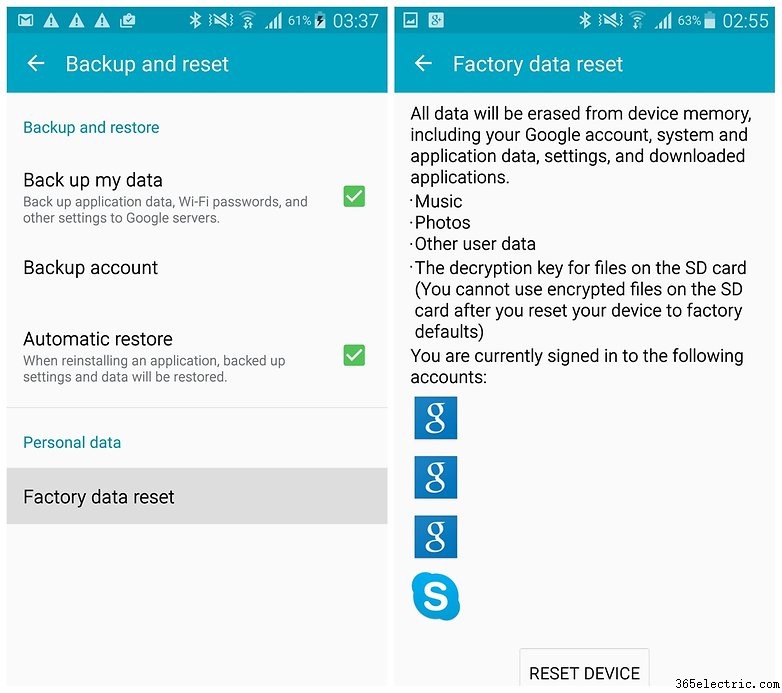
- Problemas del Galaxy Note 4 y cómo solucionarlos
¿Algún otro consejo para compartir para acelerar el Galaxy Note 4?
- ·Cómo acelerar Apps iPhone 3G
- ·Cómo acelerar el Nexus 4
- ·Cómo acelerar el Galaxy S4
- ·Cómo acelerar el Galaxy Note 2
- ·Cómo acelerar el Moto X para un rendimiento aún más rápido
- ·Cómo hacer una captura de pantalla con el Galaxy Note 4
- ·5 cosas que el Galaxy Note Edge puede hacer que el Note 4 no puede
- ·Cómo configurar el Galaxy Note 4 por primera vez
- Consejos sobre el Galaxy Note 3:haz que el Note 3 sea increíble
- Cómo borrar el caché en el Samsung Galaxy Note 4
- Cómo obtener Android 5.0.1 Lollipop en el Galaxy Note 4
- Cómo borrar el caché en el Samsung Galaxy Note 3
- Cómo restablecer los valores de fábrica del Galaxy Note 3 para un mejor rendimiento
- Aquí se explica cómo usar las ventanas múltiples en el Galaxy Note 4
